Logitech Unify teknolojisi logitech marka fare, klavye ve unify destekli başka cihazlarınız için bilgisayarınıza tek usb alıcı takarak tüm cihazları bağlamanızı sağlıyor.
Tek faresi olanlar için çok kullanışlı değil ama çoklu fare klavye kullanıyorsanız çok işe yarıyor, usb yuvalarını boşuna işgal etmemiş oluyorsunuz :)
Unifying yazılımı usb alıcısında ![]() simgesi olan tüm ürünler ve aşağıdaki ürünlerle çalışabiliyor.
simgesi olan tüm ürünler ve aşağıdaki ürünlerle çalışabiliyor.
•M315•M317•M325•M345•M510•M515•M525•M560•M570•M600•M705
•K230•K270•K350•K360•K400•K750•K800•K830
•MX•MK270•MK320•MK330•MK520•MK710
•T400•T620•T650
•N305•Logitech Cube•Wireless Touchpad
Yazılımı Logitech’in destek/indirmeler sayfasından yada buradaki linkinden indirebilirsiniz. http://www.logitech.com/pub/controldevices/unifying/unifying250.exe
Yazılımı yükledikten sonra ilk sayfada ‘Advanced’ diyerek:

- Usb alıcıya önceden bağlanmış aygıt listesini görme
- Bağlı aygıtları ayırma
- Bağlı ve aktif aygıtların firmware güncellemelerini kontrol etme
- Bağlı aygıtları ayırma
- Bağlı aktif aygıtları görme
- Bağlı aktif aygıtların pil durumlarını görme
gibi işlemleri yapabilirsiniz.
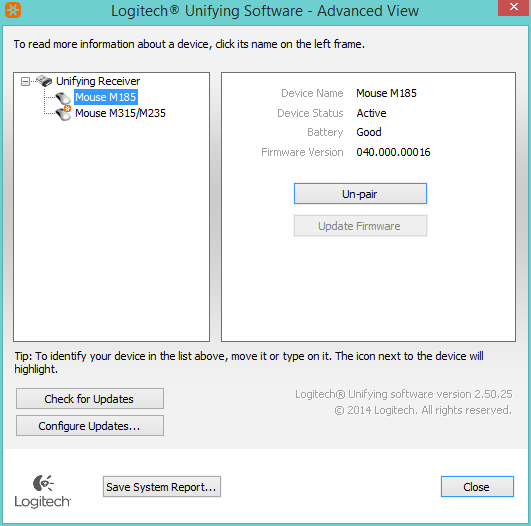
Usb alıcınız uyumlu değilse bu adımdan sonrasına ilerleyemiyorsunuz.
Unifying destekli alıcımızı taktıktan sonra, bağlamak istediğimiz aygıtın altındaki tuşu kapa-aç yapıyoruz.

Ve yazılım aygıtımızı tanıyor. Dikkat ederseniz unifying alıcısı olmayan M185 faremizi de bağlayabildik.

Ve aygıtımız bağlandı. Kullanıma hazır :)

Not: Yukarıdaki bağlama, ayırma, firmware güncellemeleri başarısız olursa eski usb alıcınız farenizi tanımayabiliyor. Alıcınıza farenizi tekrar tanıtmak için alıcınız unify destekli ise yukarıdaki adımları tekrar uygulayarak, unify destekli değilse Logitech Connection Utility yazılımını kullanarak aygıtınızı tekrar tanıtabilirsiniz.